Clapper هو مشغل الوسائط المفضل لدينا لنظام التشغيل Linux. وهنا لماذا
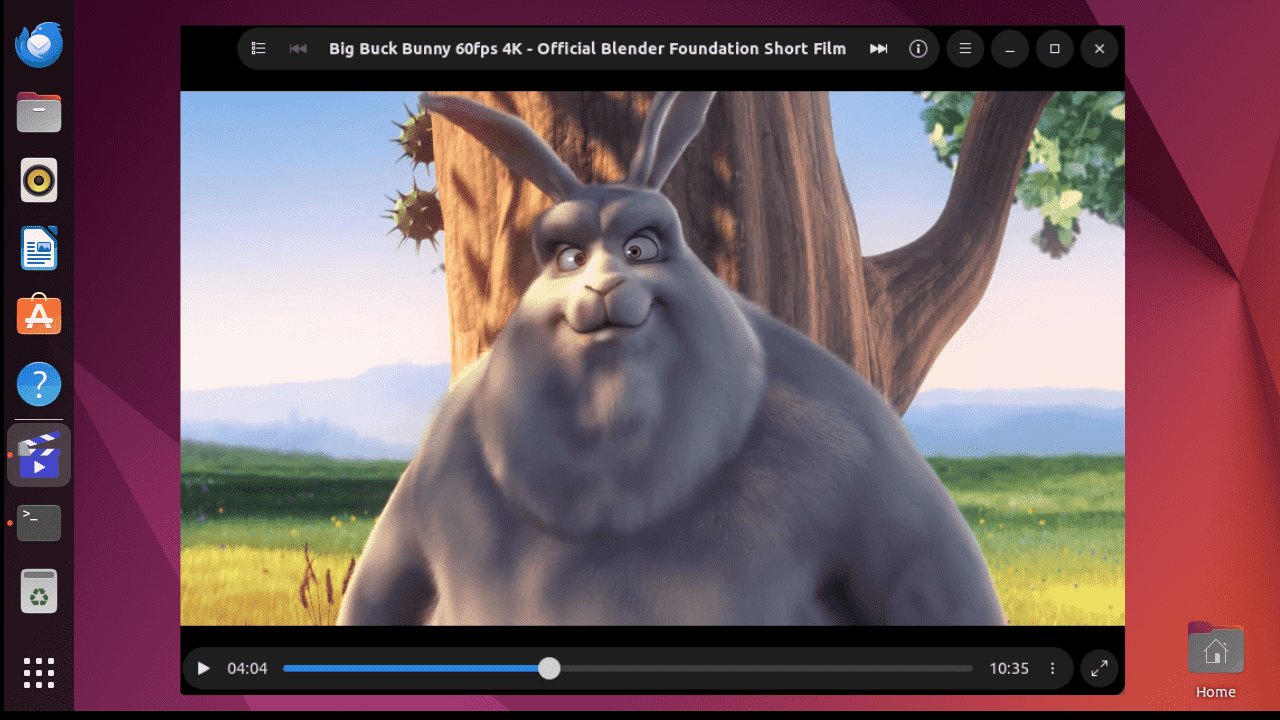
ألا يمكنك العثور على مشغل وسائط مفتوح المصدر يناسب تمامًا جمالية نظام Linux الخاص بك؟ جرب كلابر! إنه مشغل وسائط حديث ومفتوح المصدر يكمل نظام جنوم الخاص بك ويوفر جميع الميزات الضرورية لمشغل الوسائط.
دعنا نستكشف ميزات Clapper في هذه المقالة لفهم سبب وجوب تجربة مشغل الوسائط هذا مرة واحدة على الأقل.
نظرة عامة على كلابر ميديا بلاير
Clapper هو تطبيق GTK مفتوح المصدر ومصمم جيدًا ومدعوم من GStreamer كواجهة خلفية للوسائط. تم بناء واجهة المستخدم الرسومية الخاصة به على مكتبتين: clapper (مكتبة التشغيل) و clapperGTK (مكتبة تكامل GTK).
بالإضافة إلى ذلك، دعونا نسلط الضوء على بعض الميزات العامة لـ Clapper قبل استكشاف واجهة المستخدم الرسومية الخاصة به:
- يعمل على كل من Xorg وWayland
- يدعم تسريع الأجهزة عبر VA-API على وحدات معالجة الرسومات AMD/Intel
- يدعم MPRIS (مواصفات الواجهة عن بعد لمشغل الوسائط)
- يستخدم GJS مع مجموعة أدوات GTK4
- يعمل على نموذج قائمة انتظار التشغيل
- يعرض محتوى الفيديو باستخدام OpenGL
- يقدم واجهة مستخدم أنيقة وبسيطة (واجهة المستخدم)
- يدعم العديد من تنسيقات الملفات بما في ذلك MP4، AVI، وMKV
تثبيت Clapper Media Player على نظام Linux
لتثبيت Clapper على نظامك، استخدم ما يلي flatpak يأمر:
flatpak install flathub com.github.rafostar.Clapper

ملحوظة: قبل تشغيل أمر التثبيت، تأكد من تثبيت Flatpak على نظامك.
استكشاف كلابر ميديا بلاير
بعد تثبيت Clapper، قم بفتحه عن طريق البحث من إظهار التطبيقات أو عن طريق تنفيذ الأمر التالي:
flatpak run com.github.rafostar.Clapper
دعم URL
أثناء فتح كلابر. ستلاحظ وجود مشغل وسائط أنيق المظهر يتوافق مع سمة نظامك ويوفر تشغيل الفيديو عبر فتح ملف أو عنوان URL:

يمكنك لصق عنوان URL لفيديو YouTube وسيبدأ تشغيله بدون إعلانات.
عرض الأوضاع
يوفر Clapper Media Player ثلاثة أوضاع عرض مختلفة: وضع ملء الشاشة، ووضع Windowed، ووضع Float.
في وضع ملء الشاشة، يغطي مشغل الوسائط Clapper الشاشة بأكملها

في وضع إطارات، يمكنك تغيير حجم مشغل الوسائط الخاص بك حسب رغبتك وعرض عناصر تحكم OSD العائمة وشريط قائمة التشغيل على الشاشة:

بالإضافة إلى ذلك، في الوضع العائميمكنك العمل على أي مهمة أخرى أثناء الاستمتاع بمقاطع الفيديو الخاصة بك. يعرض هذا الوضع دائمًا Clapper أعلى النوافذ الأخرى:

لا بد أنك لاحظت أن مشغل الوسائط Clapper لا يحتوي على شريط عنوان نموذجي. بدلا من ذلك، فقد عناصر التحكم العائمة OSD (العرض على الشاشة). على الفيديو، مما يلعب دورًا حيويًا في جعل مظهره أنيقًا وعصريًا.
شيء واحد أعجبني في Clapper هو أن جميع عناصر التحكم تختفي بعد بضع ثوانٍ من عدم نشاط الماوس، مما يوفر تجربة خالية من التشتيت.
تضخيم الحجم
وبصرف النظر عن أوضاع العرض المختلفة، يدعم مشغل الوسائط Clapper تضخيم الحجم مستويات تصل إلى 200 بالمائة:

التحكم في سرعة التشغيل
بالنسبة لأي مشغل وسائط، الشيء الوحيد الذي أبحث عنه دائمًا هو التحكم في سرعة التشغيل لتسريع الأجزاء المملة وتوفير الوقت. لحسن الحظ، يقدم Clapper ميزة التحكم في سرعة التشغيل:

نموذج قائمة انتظار التشغيل
كما ناقشنا سابقًا، يعمل كلابر على نموذج قائمة انتظار التشغيل، والذي يسمح لك بإنشاء قائمة تشغيل من مقاطع الفيديو وتشغيلها باستخدام أوضاع تقدم قائمة الانتظار المختلفة (متتالية، عنصر متكرر، دائري، خلط عشوائي). هذه ميزة مفيدة، كما يمكنك بسهولة إعادة ترتيب قائمة التشغيل عن طريق سحب وإسقاط ملفات فيديو متعددة لتشغيلها واحدة تلو الأخرى.

يقدم كلابر أيضًا أ ميزة تكرار تشغيل الفيديو.
دعم الترجمة
ميزة أخرى مثيرة للاهتمام في Clapper هي دعم الترجمة. أعني، من منا لا يرغب في الحصول على ترجمات أثناء مشاهدة برنامجه أو فيلمه المفضل بلغة لا يتقنها؟

ومع ذلك، إحدى المشكلات التي واجهتها هي أن Clapper لم يكن يعرض ترجمات لمقاطع فيديو YouTube. اضطررت إلى إنشاء ترجمات وفتحها بشكل صريح.
إعدادات إزاحة الصوت والتسمية التوضيحية
بالإضافة إلى ذلك، يسمح لك مشغل الوسائط Clapper بضبط إعدادات إزاحة الصوت والتسمية التوضيحية، وكذلك إعدادات خط التسمية التوضيحية:

اختصارات لوحة المفاتيح
وبما أن Claper تم تصميمه مع الأخذ في الاعتبار سهولة المستخدم، فمن الواضح تمامًا أنه يقدم عروضًا محددة مسبقًا اختصارات لوحة المفاتيح لتعزيز تجربة المستخدم:

استئناف الفيديو
ميزة أخرى أعجبتني في Clapper Media Player هي أنه يستأنف الفيديو من نفس النقطة التي أغلقت فيها المشغل في المرة السابقة. ومع ذلك، فإن هذا ينطبق فقط على فتح الملفات من النظام.
التحكم في المشغل عن بعد
وأخيرًا وليس آخرًا، يقدم مشغل الوسائط Clapper ميزة خادم WebSocket، مما يسمح للمستخدمين بذلك التحكم في التشغيل عن بعد:

العب مع مشغل الوسائط Clapper وأخبرني إذا فاتني أي ميزات. أود أيضًا أن أسمع عن تجربتك مع كلابر.
قد لا يكون أفضل مشغل وسائط مفتوح المصدر، ولكن بعد التحديث الأخير (الإصدار 0.6.0)، فهو بلا شك أحد مشغلات الوسائط ذات المظهر الأنيق مع جميع الميزات الأساسية (عدد أقل من الأخطاء).
رأي شخصي
بشكل عام، أنا شخص بسيط، ولا أحب واجهة المستخدم الفاخرة. لقد استمتعت باستخدام مشغل الوسائط Clapper لأنه يتكيف مع أسلوب نظامي. المشكلة الوحيدة التي واجهتها هي عدم ظهور التسميات التوضيحية أثناء تشغيل مقاطع فيديو YouTube، وهو ما عالجته من خلال إنشاء الترجمة وفتحها بشكل صريح.
إزالة كلابر من لينكس
إذا لم تستمتع بمشغل الوسائط Clapper، فيمكنك إزالته من نظامك عن طريق تشغيله flatpak يأمر:
flatpak remove com.github.rafostar.Clapper
مشغلات الوسائط البديلة
يمكنك تجربة مشغلات الوسائط الأخرى مفتوحة المصدر مثل VLC وMPV وExaile لمعرفة ما يناسب احتياجاتك وذوقك.
مصدر الصورة: نمراش شودري. جميع التعديلات ولقطات الشاشة بواسطة نمرة شودري.
اشترك في نشرتنا الإخبارية!
يتم تسليم أحدث البرامج التعليمية لدينا مباشرة إلى صندوق البريد الوارد الخاص بك
